Jeder Videoproduzent weiß, wie wichtig die Nachvertonung von Videos ist. Sie ist ein integraler Bestandteil der Videoproduktion, denn durch die Synchronisation können Sie die breite Masse ansprechen. Denken Sie an einen beliebten fremdsprachigen Film oder ein Video; wäre es nicht besser, wenn es in anderen Sprachen verfügbar wäre, um ein müheloses Seherlebnis zu ermöglichen?
Die Synchronisierung von Videos ist eine Notwendigkeit, wenn Sie ein weltweites Publikum ansprechen wollen. Sie können jetzt Videos über Reisen, Essen, Geschichten und vieles mehr erstellen. Mit der Video-Synchronisation können Sie davon ausgehen, dass viel mehr Menschen sie sich ansehen. Wenn Sie auf der Suche nach einer guten Videosynchronisationssoftware sind, sind Sie hier genau richtig, denn in diesem Artikel werden acht kostenlose Videosynchronisationsprogramme vorgestellt, die Sie noch heute nutzen können!

- Top 1. Die beste Video-Synchronisationssoftware für PC - TunesKit AceMovi

- Top 2. Maestra
- Top 3. Magix
- Top 4. ApowerSoft Video Editor
- Top 5. Audacity
- Top 6. WavePad
- Top 7. CamStudio
- Top 8. VideoDubber (Online)
- Fazit
Top 1. Die beste Videosynchronisationssoftware für PC - TunesKit AceMovi
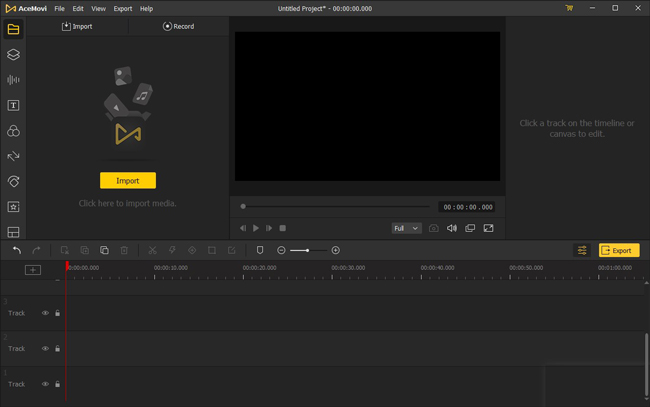
Die erste Videosynchronisationssoftware für PC, die Sie ausprobieren können, ist TunesKit AceMovi Video Editor. This all-in-one toolkit will let you add your dubbing audio to a video file, edit it, add text, images, and more to enhance your video quality. If there is one easy way to create stunning video dubbing, that has to be through the TunesKit AceMovi. With the help of this robust tool, storytelling will become easy.
AceMovi ist mit einem intelligenten Satz von Funktionen und Effekten ausgestattet. Hintergrundmusik, Soundeffekte, Overlays, Texte, Übergänge und Filter stehen Ihnen zur Verfügung. Auf der freundlichen und kundenorientierten Benutzeroberfläche haben Sie außerdem Zugriff auf interessante Farbkorrekturen, Greenscreen, Keyframes und Audio-Entrauschung. Vor allem aber können Sie mit diesem Tool in wenigen einfachen Schritten Videos nachvertonen.
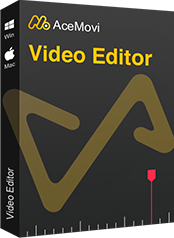
TunesKit AceMovi Video Editor
Sicherheit verifiziert. 5.481.347 Personen haben es heruntergeladen.
- Schnelle Bildschirmaufzeichnung
- Mehrere Ausgabeformate
- Vielfältige Soundeffekte
- Unkomplizierte und intuitive Benutzeroberfläche
- Verschiedene Vorlagen für geteilte Bildschirme
- Genaue Einstellungen der Metadaten
Vorteile:
- Nicht viele erweiterte Videobearbeitungsfunktionen
Nachteile:
Wie benutzt man TunesKit AceMovi, um ein Video zu synchronisieren?
Die hier besprochenen Schritte werden Ihnen helfen zu verstehen, wie Sie AceMovi verwenden können, um ein Video zu überspielen. Vergewissern Sie sich jedoch, dass Sie die richtige Version ausgewählt und auf Ihrem Computer installiert haben.
Starten Sie TunesKit AceMovi auf Ihrem Computer
Gehen Sie zu TunesKit AceMovi und laden Sie die richtige Version auf Ihren Computer herunter. Tippen Sie nun doppelt auf das Symbol, um das Tool zu starten. Das Tool ist sowohl für Windows als auch für Apple verfügbar. Sie können auf die Importoption klicken, um die bereits erstellte Video- und Audiodatei hinzuzufügen. Alternativ können Sie die Dateien auch per Drag & Drop hinzufügen. Ganz wie es Ihnen beliebt.
Hinzufügen Sie Video und Audio zur Zeitleiste
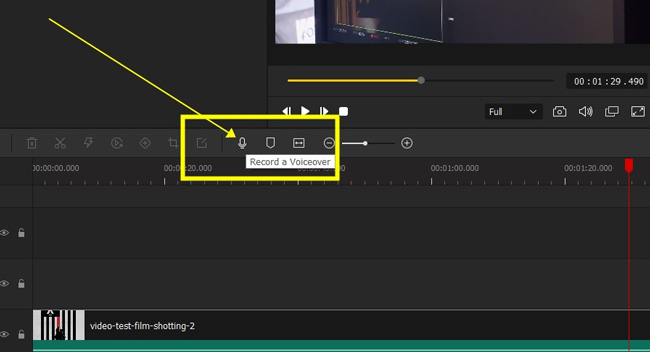
Die hinzugefügten Videos werden in der Mediathek angezeigt. Am unteren Rand befindet sich die Zeitleiste, in der Sie die Medienclips bearbeiten und Effekte hinzufügen können. Gehen Sie zur Option Einstellungen, um die Medienparameter anzupassen, z.B. Lautstärke, Sättigung, Kontrast, Position, Equalizer, usw.
Exportieren Sie Ihr synchronisiertes Video auf den Computer
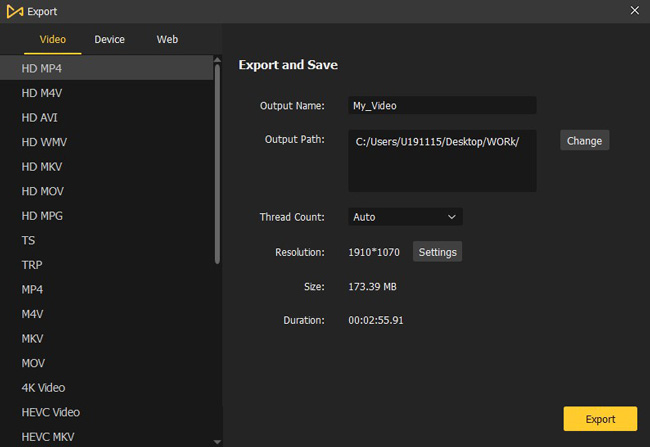
Nachdem Sie das synchronisierte Audio erfolgreich hinzugefügt haben, klicken Sie auf die Schaltfläche Exportieren und speichern Sie die Datei auf Ihrem Computer. Sie können die Ausgabe des Inhalts auch in andere Formate ändern.
Top 2. Maestra
Wenn Sie auf der Suche nach einer kostenlosen Software zum Synchronisieren von Videos sind, können Sie Mestra ausprobieren. Mestra ist ein gutes Tool für PC, mit dem Sie einen Voiceover in mehr als 20 Sprachen hinzufügen können. Sie können eine Datei in einem beliebigen Format hochladen und mit der Vertonung des Videos beginnen. Bitte beachten Sie, dass dieses Tool das Video automatisch vertonen kann. Sie können Ihre Stimme nicht einsprechen. Wenn das für Sie in Ordnung ist, könnte Mestra eine gute Option sein.
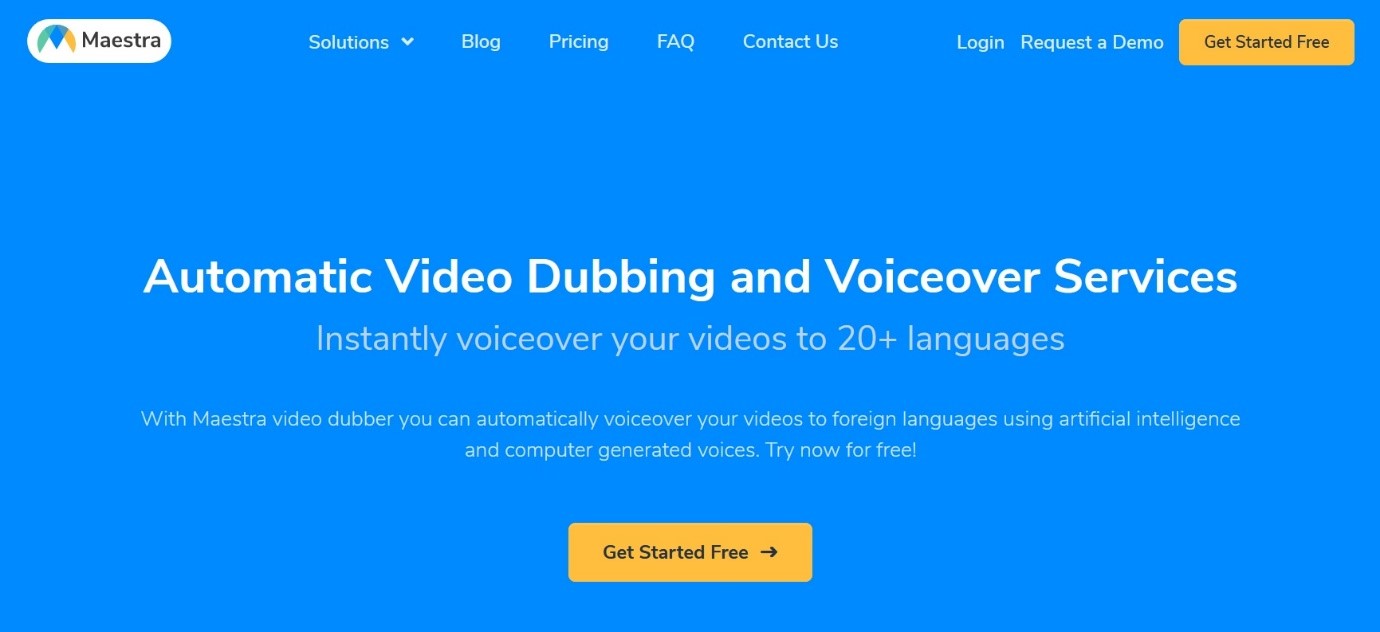
Vorteile:
- Sehr einfach zu bedienen
- Mehr als 30+ Sprachversionen sind verfügbar
- Interaktiver Text-Editor
- Auswählen und Synthetisieren von Stimmen
- KI-generierte Sprachausgabe
Nachteile:
- Die kostenlose Version erfordert Registrierung.
- Nur automatische Vertonung verfügbar
Top 3. Magix
Wenn es eine Videosynchronisationssoftware für PC gibt, die von vielen Benutzern bevorzugt wird, dann ist es Magix. Es ist ein professionelles Video-Synchronisationstool, das Sie kostenlos herunterladen können. Wenn Sie jedoch ein professioneller Videobearbeiter sind, sollten Sie sich für das Premium-Abonnement entscheiden, da es bessere Funktionen bietet.
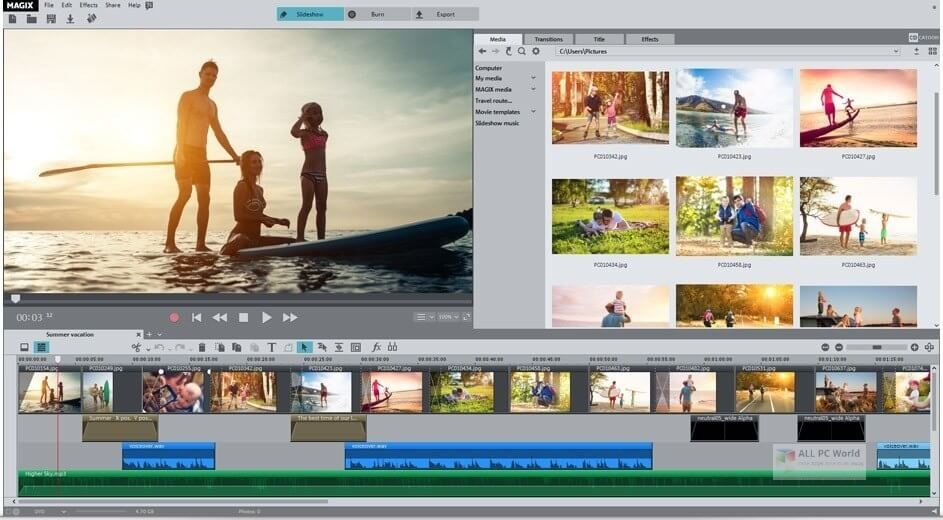
Vorteile:
- Aufnehmen von Audiokommentaren, Bearbeiten, Anpassen und mehr.
- Sehr einfach zu bedienen
- Ein-Klick-Audioeffekt, Rauschunterdrückung und viele andere Funktionen.
- Unerwünschte Voiceovers herausschneiden
- Wunderbare Farbabstimmung
Nachteile:
- Die kostenlose Version hat begrenzte Funktionen
- Die Pro-Version ist teuer
Top 4. ApowerSoft Video Editor
ApowerSoft Video Editor ist eine weitere Software für die Nachvertonung von Videos, für die Sie sich entscheiden können. Es verfügt über eine integrierte Audioaufnahme- und -bearbeitungsfunktion. Das Tool ist auch einfach zu bedienen. Es gibt keine steile Lernkurve. Noch wichtiger ist, dass Apowersoft es zu einem Kinderspiel macht, Audioclips zu trimmen, zu schneiden, zu teilen, zu mischen, Audioeinstellungen anzupassen usw. Überlagerungsfilter und Übergänge sind ansprechend und erstaunlich für Sie.
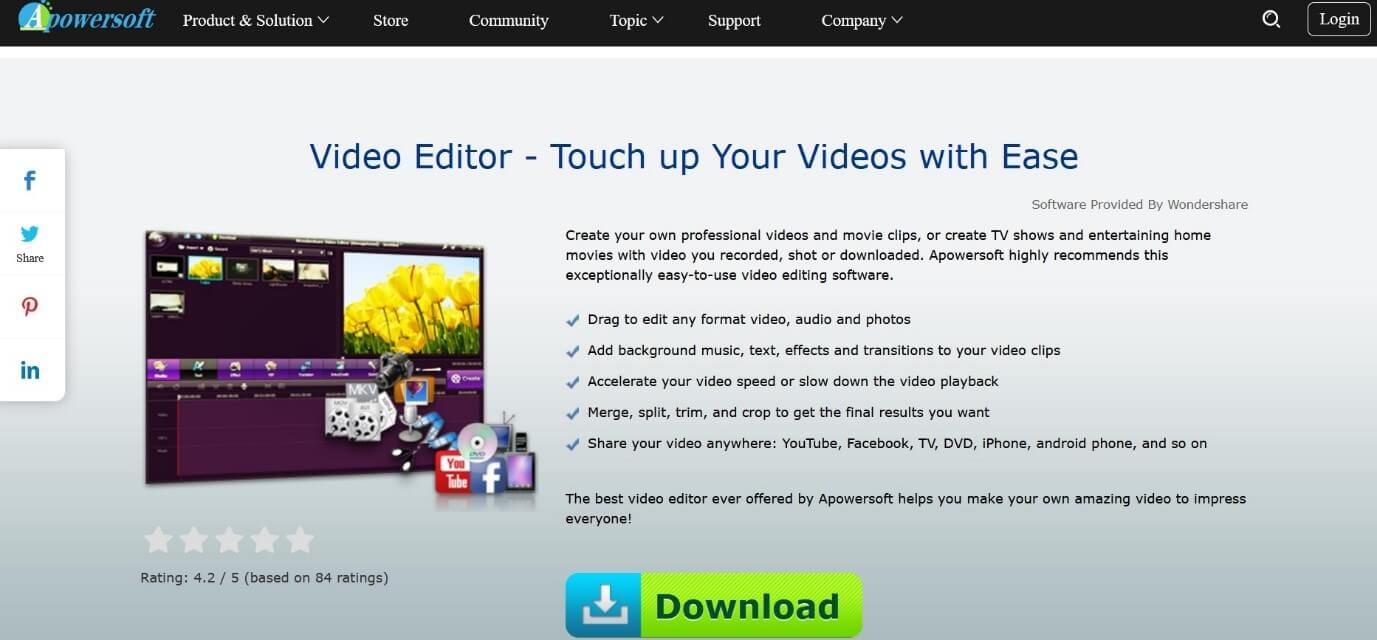
Vorteile:
- Einfache Schnittstelle
- Einfache Lernkurve
- Viele Effekte und Geschenke
- Textvorlagen
- Aufzeichnung des Austriebs Bild für Bild
Nachteile:
- Die Audiobearbeitungsfunktionen sind im Vergleich zu anderen ähnlichen Tools weniger umfangreich.
- Die Premium-Version ist kostspielig und hat bessere Audiobearbeitungsfunktionen.
Top 5. Audacity
Nur weil wir über Videovertonungstools sprechen, bedeutet das nicht, dass Sie auf ein hervorragendes Audiobearbeitungstool verzichten sollten, mit dem Sie viele andere Arbeiten erledigen können. Probieren Sie Audacity aus, ein beliebtes Audiobearbeitungsprogramm und eines der besten in der Branche.
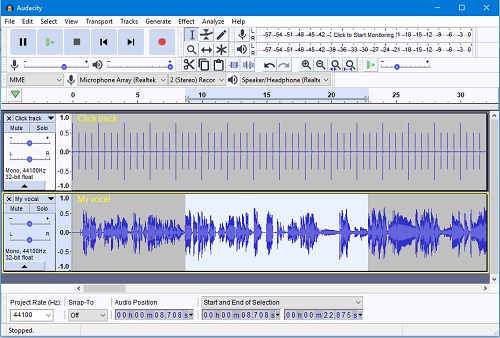
Vorteile:
- Import und Export von Synchronisationsdateien in verschiedenen Formaten.
- 100% kostenloses Tool
- Zahlreiche Funktionen zur Audiobearbeitung
- Unbegrenzte Spuren für Audio
- Entzerrung des Soundtracks in hoher Qualität
Nachteile:
- Nur ein Werkzeug zur Nachvertonung und Bearbeitung
- Nur Aufnahme und Bearbeitung sind möglich
Top 6. WavePad
Wie Audacity ist auch WavePad ein leistungsstarkes Nachvertonungstool, das Sie ausprobieren können. WavePad ist eine professionelle Software zur Audiobearbeitung, mit der Sie jedes Video effizient vertonen können. Dieses Tool wird in erster Linie für die Audioaufnahme verwendet, aber Sie können auch Audiodateien in das Tool importieren. Es gibt eine ganze Reihe von Audio- und Musikeffekten. Sie können mehrere Audio-Prozesse und Audio-Restaurierung zu tun.
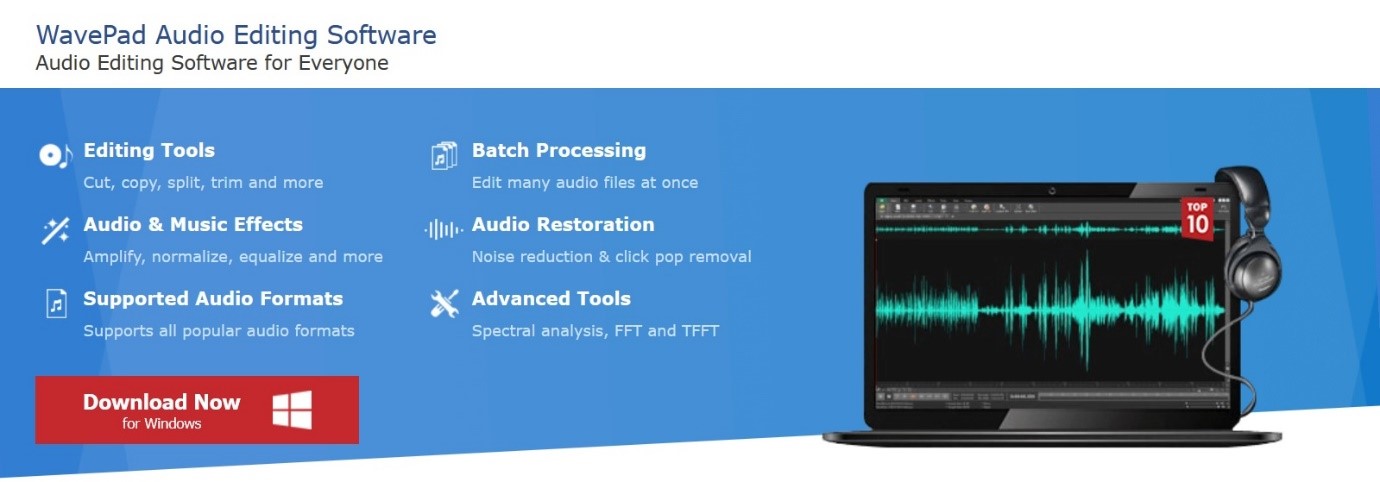
Vorteile:
- Sie können Audio aus jeder Videodatei bearbeiten
- Rauschunterdrückung, automatische Audiowiederherstellung, Hinzufügen von Lesezeichen und mehr
- Stapelverarbeitung ist möglich
- Brillante Audiomixer-Software
- Eine Fülle von Effekten für Audio
Nachteile:
- Nur für die Nachvertonung geeignet
- Der Kundenservice ist nicht gut
Top 7. CamStudio
Für diejenigen, die eine Software für die Nachvertonung von Videos suchen, könnte CamStudio die richtige Wahl sein. Sie können es kostenlos herunterladen. Da es eine Open-Source-Anwendung ist, ist es 100% kostenlos zu verwenden.
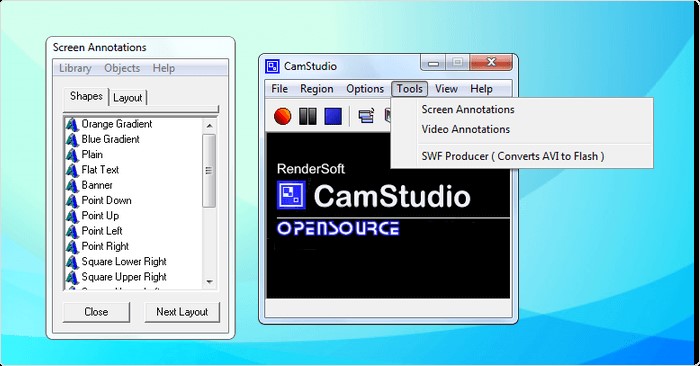
Vorteile:
- Sie können damit Videos hochladen und sie mit Sprachaufnahmen versehen
- 100 % kostenlos
- Rauschunterdrückung, Komprimierung und andere Funktionen sind verfügbar
- Einfach für Neueinsteiger
Nachteile:
- Es unterstützt nur AVI-Dateien
- Nicht einfach zu benutzen
Top 8. VideoDubber
Hier ist das letzte Video-Synchronisationstool, mit dem Sie ein beliebiges Video hochladen und es automatisch mit Sprache versehen können. Wenn Sie Anfänger sind und ein automatisches Video-Synchronisationstool suchen, können Sie VideoDubber ausprobieren. Sie können schnell und bequem Ihre Sprache auswählen und die Sprachlautstärke online einstellen. Sie müssen keine Software oder Anwendungen herunterladen, um dieses Tool auf Ihrem Gerät anzuwenden.
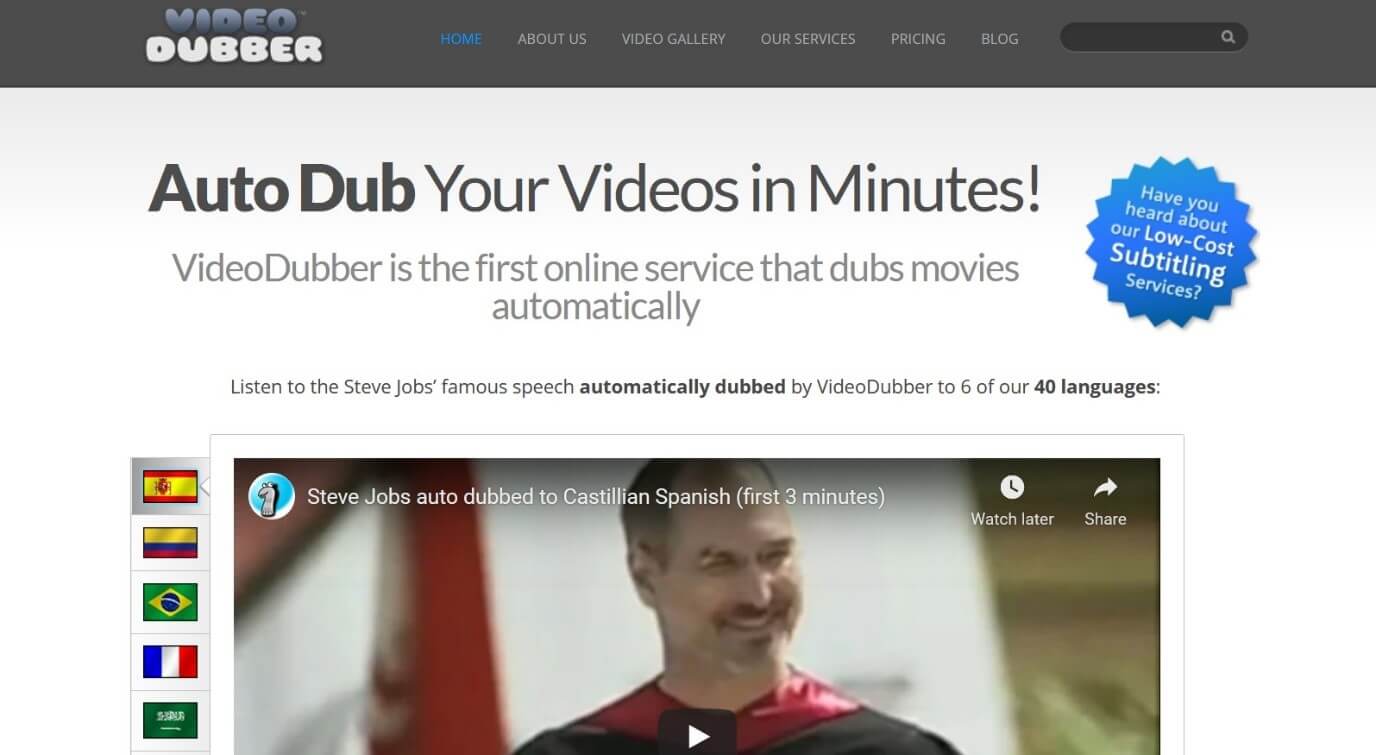
Vorteile:
- 40 Sprachen+ werden angeboten
- Automatisches Synchronisieren von Videos
- 150 Stimmen+ zur Auswahl
- Webbasiertes Video-Synchronisationstool
- Bequem und reaktionsschnell
Nachteile:
- Eine automatische Software. Sie können Ihre Stimme nicht nachsynchronisieren
- Nicht geeignet für professionelle Synchronsprecher
Fazit
Videosynchronisationssoftware hat das Synchronisieren von Videos für jedermann sehr einfach gemacht. Egal, ob Sie ein professioneller Synchronsprecher oder ein Anfänger sind, Sie können ein Tool wählen, das Ihren Anforderungen entspricht. Wenn Sie jedoch ein professionelleres Synchronisationstool suchen, sollten Sie TunesKit AceMovi ausprobieren.
